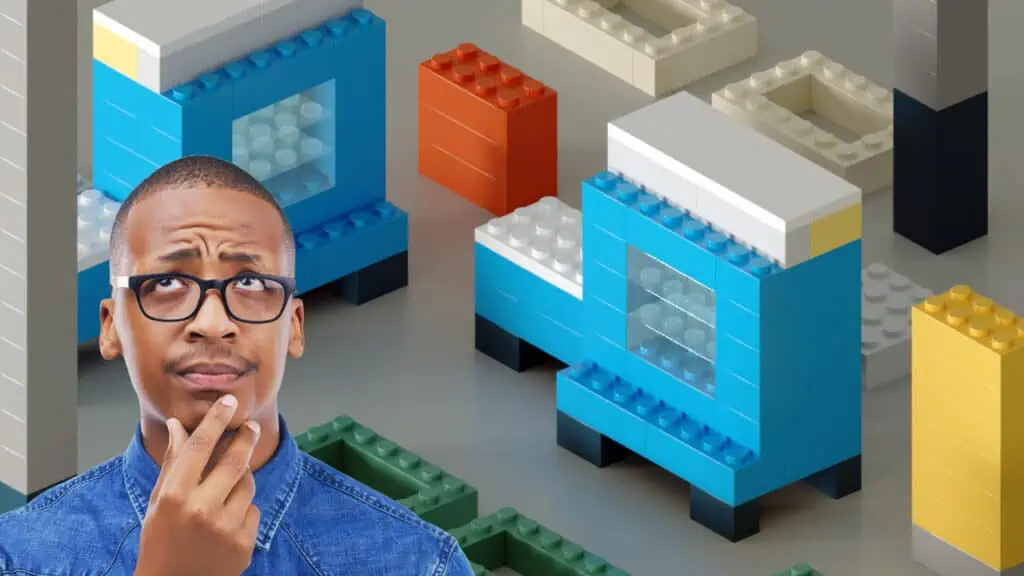
3D-Modelle in Fabriklayouts kommen häufig aus unterschiedlichsten Quellen. Dazu zählen CAD-Daten vom Ausrüster, wie 3D STEP oder 2D DXF und DWG. Aber auch 3D-Modelle aus der Modellbibliothek von visTABLE® ergänzen ein Layout. Dieser heterogene Mix ist in der Praxis normal und ermöglicht es die gesteckten Planungsziele zu erreichen.
Es gibt aber auch Fälle wo der Lieferant nicht liefert, die gelieferten Daten zu groß und nicht nutzbar sind. Wenn dann auch nichts Passendes in Modellkatalogen zu finden ist oder das Budget für eine Bestandsaufnahme mittels Laser Scanning nicht reicht, braucht es eine andere Möglichkeit. 3D-Modelle für die Planung selbst erstellen, ist eine solche Lösung.
Modellierung mit Standardmodellen in der Software visTABLE®
Die Software visTABLE® liefert zahlreiche Kataloge mit vielen bereits „schlüsselfertigen“ 3D-Modellen für die Layoutplanung. Wenn ich hier aber mal nicht mein gewünschtes 3D-Modell finde, gibt es auch noch viele Basiselemente zum Aufbau ganz eigener Modelle, beziehungsweise Module. Dann kann visTABLE® auch wie eine App zur Erstellung einfacher 3D-Modelle verwendet werden.
Tipp: Zum Umgang mit Modulen, insbesondere dem Verschweißen gibt es im letzten Abschnitt des Artikels noch wichtige Hinweise.
Besonders interessant sind dabei folgende Modellkataloge:
- 3D-Grundkörper
- Blocklayout
- Arbeitsplatzkonfigurator
- Beschriftungen
- BITO
- Fertigung Zubehör
- Rohrleitungen
- Rohrstecksystem
- Stahlbau
- Werkbankkonfigurator
Jeder dieser Kataloge bietet Grundbausteine zum Aufbau eigener Modelle für die Layoutplanung. Diese sind zweckgebunden, aber auch universell einsetzbar. Das ist vergleichbar mit einer Tüte von Lego-Bausteinen. Nur das diese in der Software visTABLE® beliebig skalierbar und damit auf die eigenen Anforderungen optimal anpassbar sind.

Diese Bausteine müssen nicht mal wie in der Realität genau zusammenpassen, sondern lassen sich auch ineinander schieben ohne dass etwas dabei zerbricht. Das ermöglicht eine sehr flexible Modellierung jeder nur denkbaren Form als Außenhülle. Letztlich geht es um die korrekte Aufstellfläche und Höheninformationen bei einer Ausrüstung. Wenn mein 3D-Modell diese Anforderung erfüllt, habe ich bereits eine sehr gute Grundlage für die Layoutplanung.
Ein paar Daten braucht es schon als Ausgangsbasis
Zumindest die geometrischen Abmessungen einer Ausrüstung sollten bekannt sein. Länge, Breite und Höhe sind die Minimalanforderungen für ein 3D-Modell.
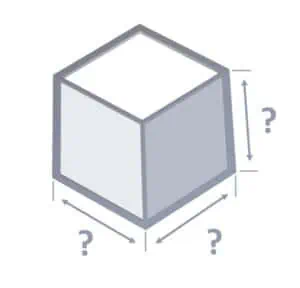
Auch Nebenmaße wie die Höhe einer Tischplatte oder die Auskragung eines Nebenaggregats können in ein 3D-Modell übernommen werden. Oft reichen ein paar Grundmaße, um ein hinreichend genaues Modell zu erzeugen. Alternativ kann auch mit einer Mischung aus technischen Zeichnungen, Fotos und abgenommenen Maßen gearbeitet werden. Folgend zeige ich 4 praxisnahe Anwendungsfälle:
Beispiel 1: Platzhalter – das einfache Blockmodell
Das Blockmodell ist die einfachste Möglichkeit ein 3D-Modell zu erstellen. Kenne ich Länge, Breite und Höhe kann ich so binnen Sekunden einen färbbaren 3D-Block erzeugen. Folgend wird ein „Rechteck-Block“ aus dem Katalog „Blocklayout“ genutzt. Diese Modelle haben den Vorteil das sie auch halbtransparent dargestellt werden können. Sie können über „Eigenschaften“ aber auch auf opak („Wird transparent dargestellt“ aus) gesetzt werden.
Zu beachten ist das diese Modelle automatisch dem Layer „Blocklayout“ zugewiesen werden und die Färbung über die Funktion „Färben“ in 2D und 3D sichtbar ist, solange sie nicht verschweißt sind. Gedacht sind sie als Platzhalter für den Bauraum neuer Anlagen und Bereiche in visTABLE® in der Blocklayoutplanung. Wenn damit nur Ausrüstungen modelliert werden, dann sollten diese Objekte am besten einem anderen Layer wie „Objekte“ zugewiesen werden. Im letzten Schritt ist das erzeugte Modul zu verschweißen. Alternativ gibt es das 3D-Modell „Quader“ im Katalog „3D-Grundkörper“ was aber nur eine undurchsichtige Darstellung erlaubt.
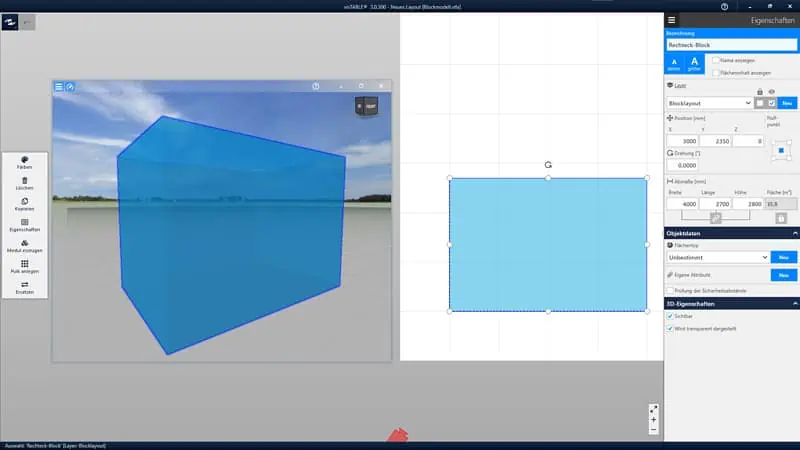
Blöcke haben grundsätzlich einen sehr geringen Informationsgehalt in der Planung. Mehr Information kann über andere 3D-Bausteine ergänzt werden um anschließend ein sogenanntes Modul in visTABLE® zu bilden. Hier hilft unter anderem der Katalog „Beschriftungen“ mit dem „Textfeld“ und der „Hauptbedienstelle“ und „Nebenbedienstelle“ in der Software visTABLE®. Durch die Beschriftung und Symbolik in 3D füge ich wichtige Planungsinformationen hinzu und kann das reale Objekt besser identifizieren.
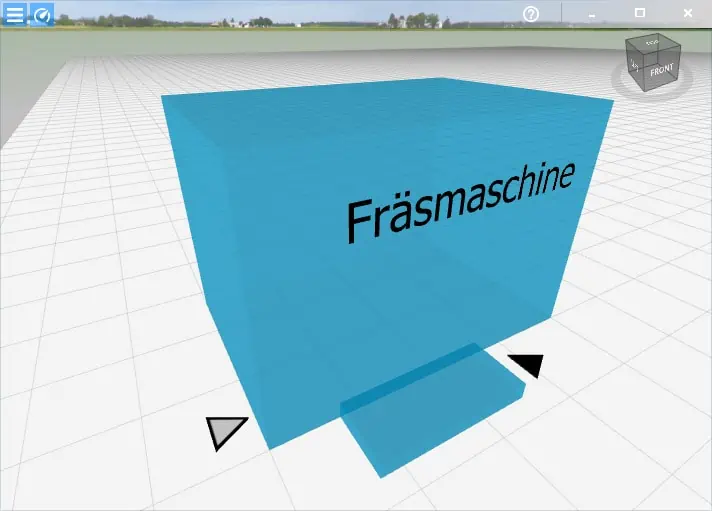
Blockmodelle eignen sich vor allem in frühen Planungsphasen, um sich auf das Wesentliche zu konzentrieren. Oder sie dienen als Platzhalter bei schlechter Datenlage, welche zu einem späteren Zeitpunkt durch ein detailliertes Modell ersetzt werden können.
Beispiel 2: Ausrüstung ohne digitale Daten modellieren

Steht eine Maschine bei Ihnen im Betrieb und es gibt keinerlei digitale Daten? Dann kann die Ausrüstung in vielen Fällen direkt vermessen werden. Wir nehmen dazu das Fotobeispiel von oben.
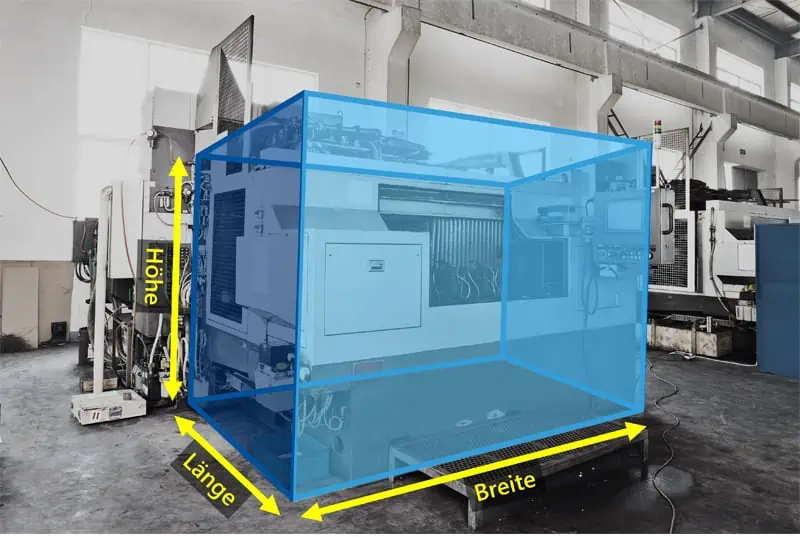

Dafür ist nicht mal teures Laser Scanning notwendig. Es reicht schon ein Bandmaß oder Handlasermessgerät und Smartphone für Fotos. Welche und wie die Maße aufgenommen werden, spielt dabei weniger eine Rolle. Mit dem in visTABLE® verfügbaren Katalog “3D-Grundkörper“ kann die Maschine dann leicht in vereinfachter Form dargestellt werden.
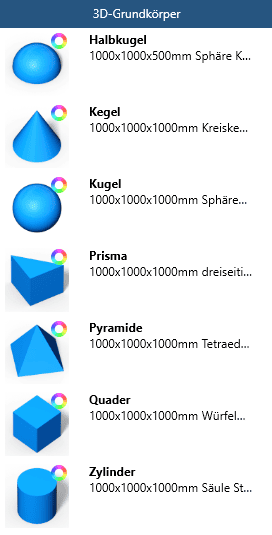
Dieses erweiterte Blockmodell ist aufwändiger zu modellieren, aber sorgt für eine bessere Visualisierung der Ausrüstung in der Layoutplanung. Hier entscheide ich, ob der Aufwand in der aktuellen Planungsphase sinnvoll ist. Folgend ein mögliches Ergebnis nur durch Verwendung der 3D-Modelle „Quader“ und „Prisma“, und einer Hilfsbemaßung.
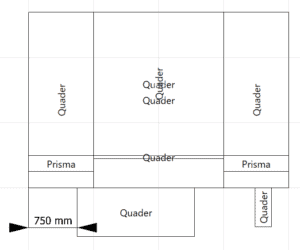
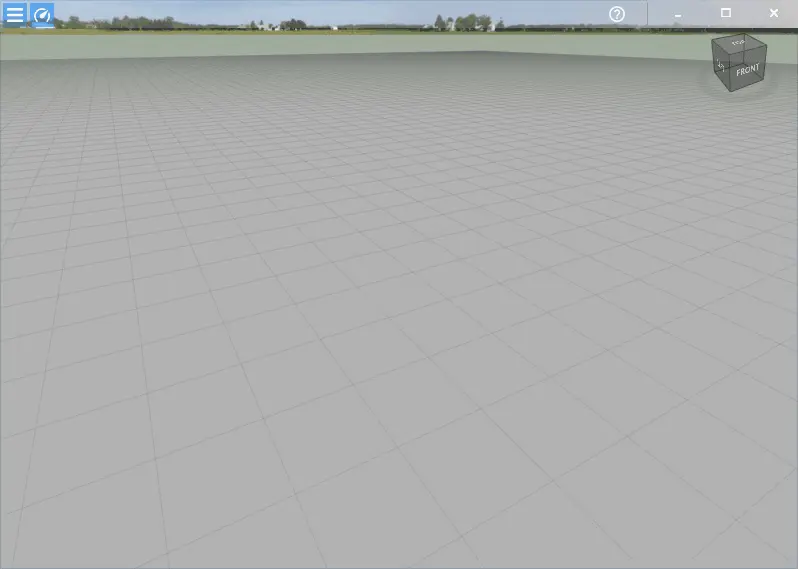
Die eigentliche Modellierung erfolgt durch Modifikation der verwendeten 3D-Grundkörper und anschließender Positionierung und Drehung. Im gezeigten Beispiel wurden vorwiegend folgende Funktionen eingesetzt:
| interaktives Schieben | Platzierung von Blöcken in x und y mit Objektfang |
| interaktives Skalieren | Einpassen von Objekten auf Basis anderer Geometrie mit Objektfang |
| Heben/Senken (3D-Ansicht) | Blöcke die oberhalb der dunkelfarbigen Basis liegen |
| Kippen (3D-Ansicht) | Blöcke die oberhalb der dunkelfarbigen Basis liegen |
| Eigenschaften | Anpassen von Länge, Breite und Höhe, Farbe über 3D-Eigenschaften |
| Modellsuche | Eingabe „Grundk“ um Katalog 3D-Grundkörper zu finden |
Beispiel 3: Arbeitstisch aus Illustrationen und Fotos
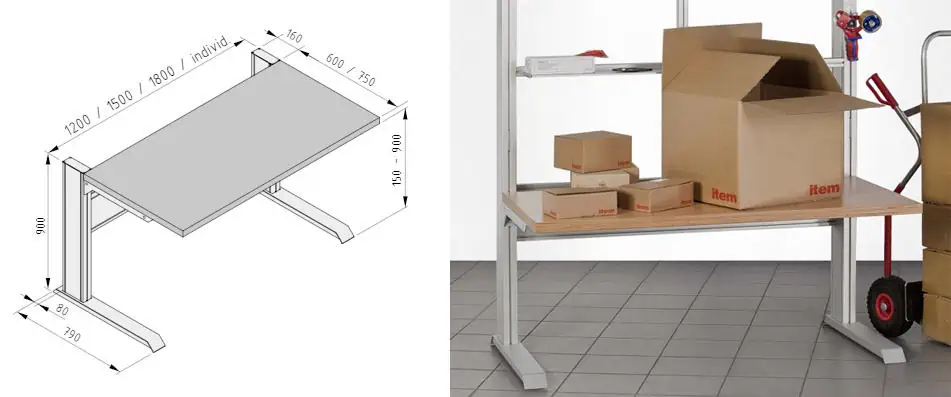
In diesem Fall haben wir eine technische Illustration mit Abmessungen verschiedener Varianten und ein Foto wo Farben und Materialien der Ausrüstung erkennbar sind. Auch hier kann wieder mit Hilfe einiger Grundbausteine aus dem Modellkatalog „Arbeitsplatzkonfigurator“ und dem Quader aus „3D-Grundkörper“ schnell ein grobes 3D-Modell aufgebaut werden.
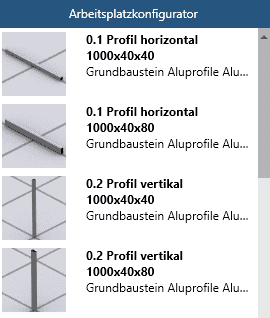
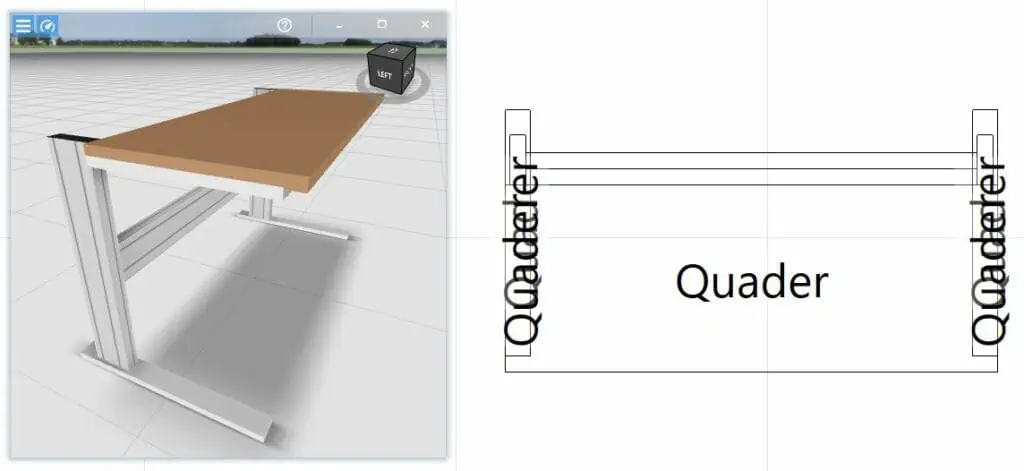
Die CAD-Illustration liefert Nebenmaße zum Tisch, die wichtig sein können. Zu beachten ist aber, dass die reale Ausführung eventuell von den CAD-Daten abweicht. Auch hier müssen Aufwand und Nutzen im Projekt in einem guten Verhältnis zum beabsichtigten Ziel stehen. In diesem Fall konnte das 3D-Modell mit nur 8 Objekten rekonstruiert werden. Standardprofile für Ständer und Querbalken sind eindeutig wiederzuerkennen.
Beispiel 4: Platzhalter für zu komplexes CAD-Modell erstellen
Recht häufig haben Fabrikplaner den Fall, dass sie zwar sehr genaue 3D-Daten vom Maschinenlieferant erhalten, aber diese viel zu komplex sind, um sie direkt in das Fabriklayout zu laden.
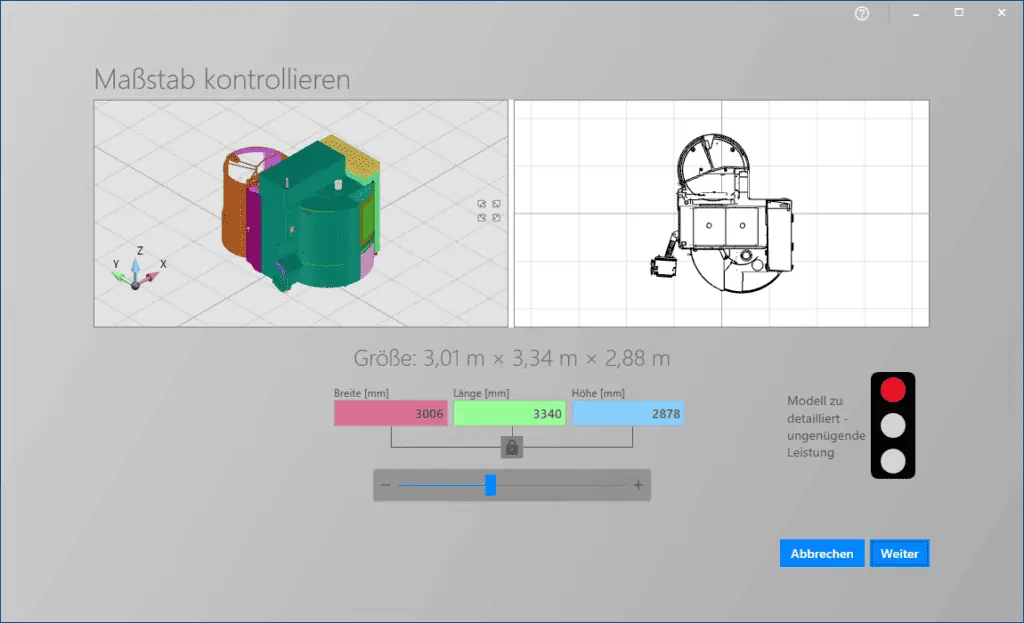
Vorteil hier ist aber die sehr genaue Referenz, die als Grundlage für ein Platzhaltermodell dient. Auf Basis der 2D-CAD-Darstellung nutze ich den Objektfang um die Grundkörper schnell und genau zu platzieren und zu skalieren.
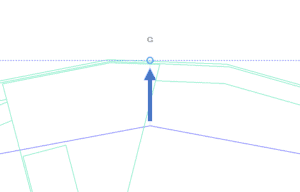
Auch hier gilt es wieder bewusst zu entscheiden, in welchem Detailgrad die Ausrüstung nachgebaut wird. Zum Beispiel helfen Regeln wie:
„Baue nur Elemente die nicht kleiner als 200mm sind, alles andere wird nur als Block oder Umgrenzungsrahmen modelliert.“
Dadurch modelliere ich ein optimales 3D-Modell mit vertretbarem Aufwand, wie im folgenden Ergebnis zu sehen:
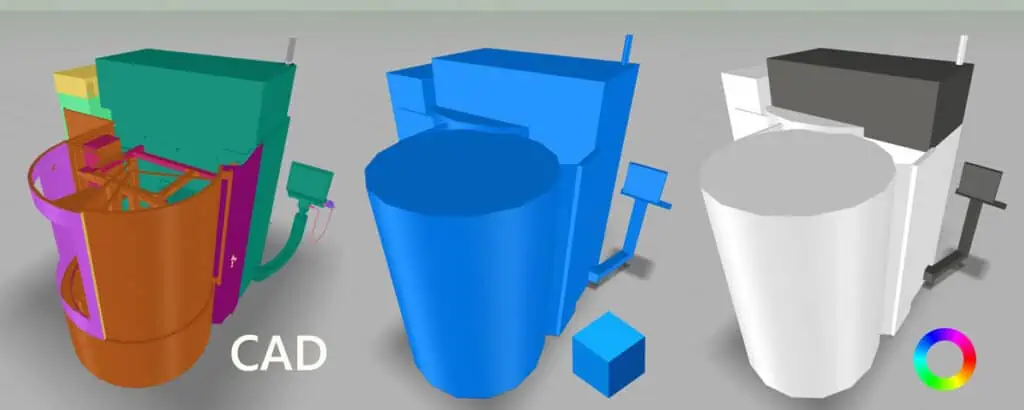
Am Ende wird das 5000 mal komplexere CAD-Modell einfach wieder aus dem Layout gelöscht und mit dem schlanken „low poly“ Platzhalter geplant. Die Aufstellmaße sind garantiert und ich bekomme keinen Engpass durch zu komplexe Daten in der Layoutplanung. In diesem konkreten Beispiel enthält die Modellbibliothek von visTABLE® sogar schon ein schlüsselfertiges 3D-Modell der Maschine mit höherem Informationsgehalt.

Das beispielhaft vereinfachte 3D-Modell aus Grundkörpern enthält aber ebenso die grundlegende, geometrische Struktur und Einfärbung der Ausrüstung und kann Ihnen bis hin zur Feinplanung als Planungsmodell dienen.
Abschließende Modulbildung und Speicherung in eigener Modellbibliothek
Im Ergebnis entstehen bei allen beschriebenen Methoden immer ein oder mehrere Einzelobjekte. Es können dabei geometrische Formen und erweiterte Planungsinformationen kombiniert werden. So lassen sich durch weitere Flächen oder Polygone auch Funktionsräume wie Schwenkbereiche, Bedien- und Wartungsräume gleich bei der Modellerstellung mit anlegen. Zu beachten ist, diese Planungsinformationen auf eigene Layer zu bringen. Dadurch können die Informationen vom geometrischen Modell leichter isoliert werden.
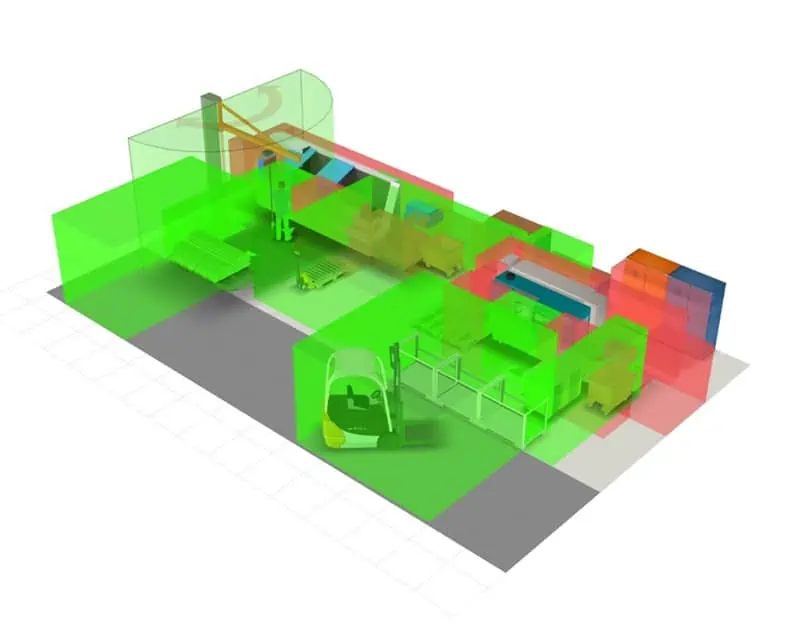
Um zusammengesetzte Modelle auch in der Modellbibliothek verfügbar zu machen, wird abschließend ein Modul erstellt. Wähle alle Objekte des 3D-Modells aus und erzeuge ein Modul mit der Funktion „Modul erzeugen“. Nach Angabe eines Namens wird das Modul im Katalog „Ablage“ automatisch abgelegt. Jetzt kann mit Hilfe des ObjektManager das Modell in einen geeigneten Katalog kopiert oder verschoben werden. Das kann beispielsweise auch eine gemeinsam genutzte Bibliothek im Netzwerk sein.
Verschweißen des Moduls
Verschweißen sorgt für eine untrennbare Vereinigung der Einzelmodelle eines Moduls zu einem einzigen monolithischen Modell. Die Software berechnet dazu eine neue 2D-Ableitung (Grundriss). Dabei werden auch Layer vereinigt und 2D-Farben aus dem Grundriss entfernt.
TIPP 1: Module die aus sehr vielen 3D-Bausteinen bestehen, können die Leistung deutlich beeinträchtigen. Deshalb sollte jedes erzeugte Modul entsprechend seiner realen Monolith-Struktur verschweißt werden. So sollten z. B. die Maschinenstrukturen und dazugehörige Funktionsräume jeweils in einzelne Verschweißungen überführt werden. Diese können bei Verwendung in Layouts dann auf unterschiedliche Layer verteilt werden.
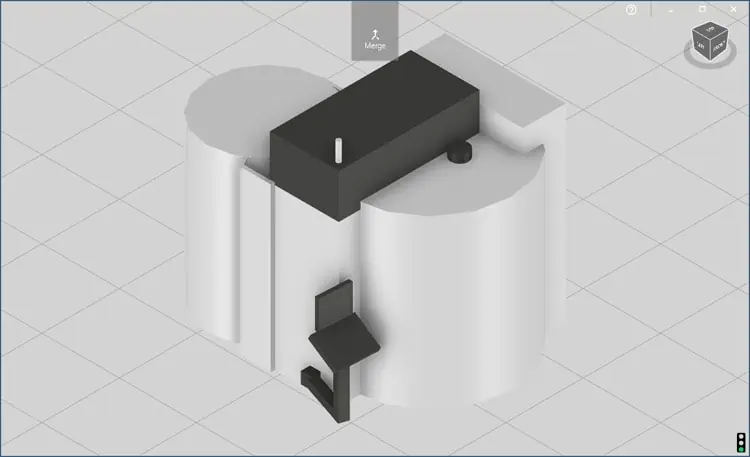
Öffne im Objektmanager mit Doppelklick das zu verschweißende Modul und klicke auf die Funktion „Verschweißen“. Der ObjektManager erzeugt jetzt eine verschweißte Kopie. Das ursprüngliche Modul bleibt erhalten, falls daran später noch mal Änderungen vorgenommen werden sollen. Dadurch kann die Darstellungsleistung in visTABLE® in 2D und 3D deutlich verbessert werden.
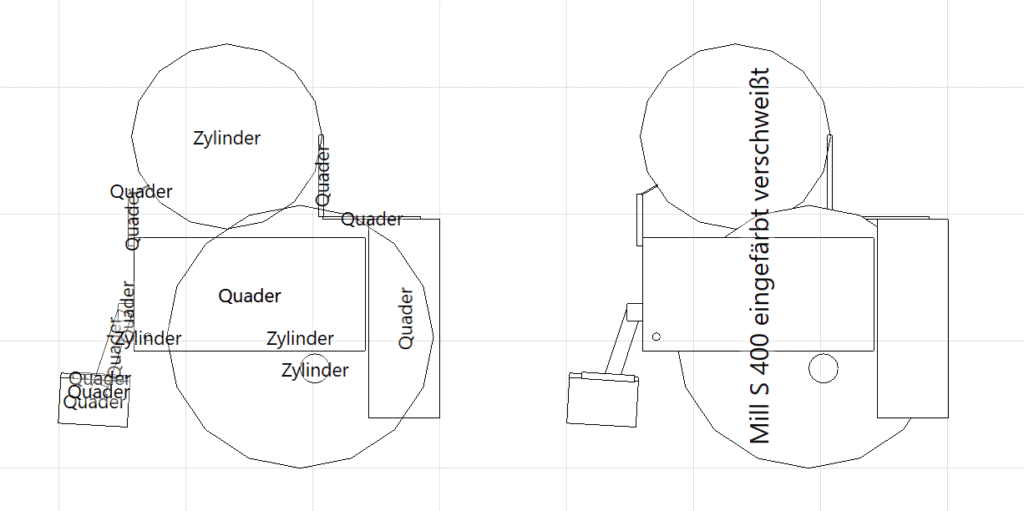
Im obigen Bild ist rechts die optimierte 2D-Darstellung gut zu sehen. Jetzt sind auch Verdeckungen von Objekten besser erkennbar und es gibt nur noch einen Objektname. Ein Einzelmodell lässt sich in der Layoutplanung auch viel einfacher handhaben, weil nicht mehr mehrere Einzelobjekte ausgewählt werden müssen oder eine Gruppe gebildet werden muss.
Fazit zur 3D-Modellierung in visTABLE® für die Fabrikplanung
Im Planungsprojekt ist es für Fabrikplaner immer wichtig handlungsfähig zu bleiben. visTABLE® kann aufgrund seiner umfangreichen Modellbibliothek auch zur 3D-Modellierung mit Standardelementen verwendet werden um sich eigene 3D-Modellbibliotheken aufzubauen. Ein großer Vorteil sind dabei auch die schlanken 3D-Modelle aus der Modellbibliothek von visTABLE®. Dadurch vermeide ich technische Engpässe, die bei einem ständig wachsenden Layout mit Verwendung von komplexen CAD-Daten über die Zeit auftreten können. In der Praxis entsteht dann häufig eine Mischung aus Standardmodellen, eigenen Modellen und importierten CAD-Daten. Mit dem richtigen Mix bleibe ich immer handlungsfähig.
Ich hoffe der Artikel hilft Dir in einem Deiner nächsten Planungsprojekte weiter. Denn auch wenn Du scheinbar keine 3D-Modelle greifbar hast, steht Dir immer diese Option zur Verfügung.
Weiterführende Artikel zum Thema 3D-Modellierung:
- Fabriklayout mit Beschriftung – visuell kommunizieren
- Planung und Visualisierung von Sanitärräumen in einer Fabrik
- Werkhallen in Systembauweise konzipieren
Verwandte Themen:
- Wie funktioniert die Flächenplanung in der Produktion?
- Groblayout vs. Feinlayout
- Wozu dient das Blocklayout in der Fabrikplanung?
Kein Problem, einfach für unsere Blog-News anmelden!



